 Съемные накопители могут выполнять не только функцию сохранения и переноса данных, но и при определенных условиях ускорять работу компьютера. В последних версиях ОС от компании Майкрософт появилась функция Windows ReadyBoost. С ее помощью можно осуществлять чтение и запись системного кэша на флешки, тем самым избавлять от этого процесса сам компьютер или ноутбук.
Съемные накопители могут выполнять не только функцию сохранения и переноса данных, но и при определенных условиях ускорять работу компьютера. В последних версиях ОС от компании Майкрософт появилась функция Windows ReadyBoost. С ее помощью можно осуществлять чтение и запись системного кэша на флешки, тем самым избавлять от этого процесса сам компьютер или ноутбук.
Перед тем, как использовать функцию ОС Windows ReadyBoost, необходимо знать, что не каждый флеш накопитель подойдет. Система автоматически определяет скорость чтения и записи флешки и затем предлагает делает доступным использования данной функции. Как минимум, флешка должна быть USB 2.0 с объемом более, чем 256 мб, а также на ней должно быть не менее 230 мб свободного пространства (в идеале, незанятого физического места должно быть около 4 Gb). Также специалисты рекомендуют использование флеш-накопителей, объем памяти, в которых до 3-х раз больше, чем оперативной.
Бывают случаи, когда при произведении оценки съемного накопителя, система неправильно определяет возможности, вследствие чего, при автозапуске, пункт о возможности использования флешки в ReadyBoost недоступен. В этом случае, необходимо:
- кликнуть правой кнопкой мыши в проводнике по значку флешки;
- в контекстном меню выбрать пункт «Свойства»;
- перейдите во вкладку ReadyBoost;
- установите ползунок на необходимом объеме пространства, который нужно выделить под эту функцию и нажмите «Ок».

В остальном же, если система правильно рассчитала возможности накопителя, вы можете использовать ReadyBoost прямо с автозапуска или же проделать точно такие шаги, которые перечислены выше.
Как правило, физическое пространство съемного носителя используется для произвольного чтения и записи. Это связано с тем, что жесткие диски работают быстрее, чем съемные накопители, поэтому именно они отвечают за последовательную запись и чтение. Именно при помощи функции Windows ReadyBoost производится запись и чтение с флеш накопителя больших запросов, которые нуждаются в системной обработке. Для того, чтобы не произошел сбой вследствие отказа флешки или ее извлечения, изначально весь системный кэш копируется на жесткий диск, и лишь после этого производится запись на съемный носитель. Именно поэтому, при извлечении флешки, работа операционной системы и программ не будет никоим образом нарушена. В некоторых случаях, на флеш память может попасть и конфиденциальная информация, которая даже при извлечении никуда не удалится. В этом случае не стоит переживать, ведь ОС проводит шифрование данных, вследствие чего, этот файл будет возможно открыть только на этом компьютере.
Немаловажным является тот факт, если у вас предусмотрено шифрование флеш накопителя BitLocker. Этот процесс в значительной степени понижает скорость чтения и записи, что существенно повлияет на использование данной функции. Если же Вы не хотите отказываться от этого шифрования и использовать параллельно ReadyBoost, специалисты рекомендуют при подключении автоматически проводить разблокировку флешки. В противном же случае, каждый раз, после подключения, вам придется вручную делать флешку доступной.
— Регулярная проверка качества ссылок по более чем 100 показателям и ежедневный пересчет показателей качества проекта.
— Все известные форматы ссылок: арендные ссылки, вечные ссылки, публикации (упоминания, мнения, отзывы, статьи, пресс-релизы).
— SeoHammer покажет, где рост или падение, а также запросы, на которые нужно обратить внимание.
SeoHammer еще предоставляет технологию Буст, она ускоряет продвижение в десятки раз, а первые результаты появляются уже в течение первых 7 дней. Зарегистрироваться и Начать продвижение
Насколько ReadyBoost позволяет увеличить быстродействие компьютера
Многие задаются вопросом: целесообразно ли использовать ReadyBoost? В целом производительность увеличивается, но незначительно. Из исследований, которые проводили профильные специалисты, можно выстроить таблицу и посмотреть, насколько увеличивается объем оперативной памяти при игре в «увесистые» компьютерные игры. В расчет брался только объем оперативной памяти, остальные же комплектующие были полностью идентичны.
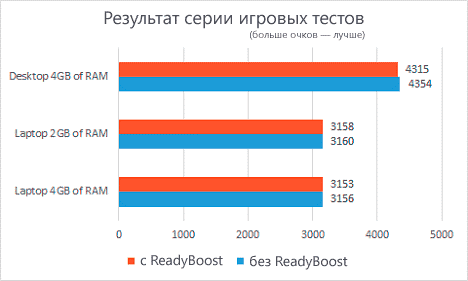
По результатам проверки отчетливо видно, что эта функция незначительно увеличивает возможности оперативной памяти. Спасет ли эта часть, если игра без использования ReadyBoost тормозит? Скорее нет, чем да. Но эту возможность все равно актуально подключать, если в определенный момент Вам необходимо затратить немалые ресурсы компьютера при выполнении нескольких крупных задач.
